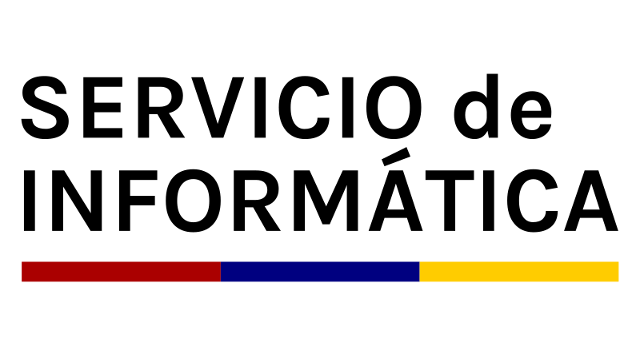La Universidad de Córdoba está desplegando un nuevo sistema de comunicación con los diferentes servicios de soporte ofrecidos a la comunidad universitaria. Con este nuevo servicio pretendemos conseguir una respuesta unificada y ágil mejorando la experiencia de usuario.
Durante la etapa integración rodaremos conjuntamente con los sistemas actuales de notificación de incidencias (correo, SGC-Hermes, formularios WEB, etc.) para ir integrando próximamente todos los servicios de soporte implicados. A través de esta información/artículo en la web podrá ver los servicios que actualmente lo tienen en uso, estos son:
- [30/01/24] Servicio de Informática (TECH). Sección de Soporte a Centros. (CENTROS): Esta sección atiende los correos genéricos relacionados con las tecnologías de la información y comunicaciones a través de la dirección de correo de "soporte" que ahora están redirigidos a nuevo servicio y que pueden ser canalizados a través de los responsables de informática para cada uno de lo centros. Además se incorporarán aquellas direcciones de correo corporativas asociadas al soporte TECH de cada centro y eliminar las incidencias de soporte asociadas a direcciones de correo personales.
- [05/02/24] Servicio de Informática (TECH). Sección de Soporte a la Investigación y docencia. (DOCENCIA): Esta sección atiende entre otras, incidencias sobre el software corporativo instalado en los servidores de la Universidad para las aulas de docencia incluyendo la gestión de Licencias de Software. Asesora en la planificación de los recursos informáticos para las prácticas docentes. Puede consultar los formularios que se irán añadiendo en su sección correspondiente.
- [09/02/24] Servicio de Informática (TECH). Sección de Soporte Centralizado. (SERVICIOS CENTRALES): Incidencias relativas a Escritorios corporativos de gestión, soporte TIC en el Rectorado y edificios administrativos (Oficina de Información al Estudiante, Pedro López de Alba, UCO Cultura y UCO Vial Norte), solicitud / renovación de cuentas corporativas y Programa Campus / EES de Microsoft.
- [21/03/24] Servicio de Informática (APPS). Sección de Soporte para el Servicio de Desarrollo y explotación de aplicaciones (APLICACIONES): Soporte para las aplicaciones corporativas de gestión. Plataformas de formación, Incidencias sobre los portales de área finaciera y Presupuestaria. Gestión de la Investigación. Aplicaciones de gestión propias. Reservas de Aulas y Guías Docentes.
- [12/04/24] Gabinete de Comunicación (GC). Gestión de servicios de comunicación: Solicitud de imágenes, logos corporativos, difusión en RRSS, notas de prensa, cobertura informativa, agenda de actividades, asesoramiento, etc.
Ya es posible que le estén llegando correos automatizados por este nuevo sistema cada vez que genere una incidencia a través de los diferentes canales asociados al portal, así que no se alerte, son de este tipo:
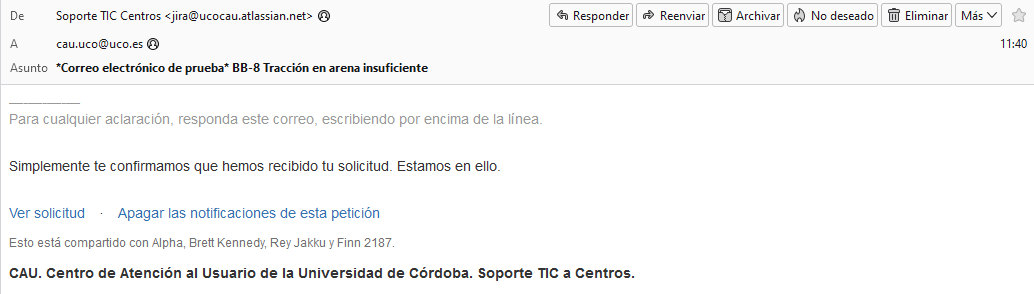
Puede recibir notificaciones y también responder al mensaje (si responde con texto a través de correo, tenga en cuenta que el nuevo texto se incorpore por encima de la línea indicada) o utilizar el enlace "ver solicitud" para añadir cualquier comentario o requerimiento que necesitemos y que lo enlazará con el portal web del CAU para acceso como cliente.
El portal de acceso como cliente es https://cau.uco.es, es el espacio web desde donde además, podrá generar cualquier tipo de incidencia ajustada con los formularios actuales (que irán creciendo en el futuro). La utilización de formularios agiliza la captura de datos necesarios para redirigir sus incidencias con precisión a las personas que atenderán su problema así que será el método altamente recomendado para generar incidencias.
Para acceder a la gestión de sus incidencias (independientemente del estado que recibirá también por correo electrónico) así como al histórico de las mismas, puede crear bajo demanda, las credenciales oportunas para este portal que son totalmente independientes a las credenciales de su credencial corporativa (como siempre, por motivos de seguridad no utilice la misma clave y genere una nueva clave para este portal desde el botón de "inicio de sesión" localizado en la esquina superior derecha).
Confiamos en que este nuevo sistema aumente la reputación de la calidad de servicio de nuestras secciones de soporte y de antemano, pedimos disculpas por los problemas de adaptación que se puedan originar en el transcurso de su implantación.
¿Qué es un virus?
- Son programas de computadora.
- Su principal cualidad es la de poder autorreplicarse.
- Intentan ocultar su presencia hasta el momento del provocar el problema.
- Producen efectos dañinos en el "huésped".
Síntomas que indican la posible existencia de un virus
Cuando el ordenador es infectado por algún virus, el ordenador puede experimentar una serie de problemas, los cuales pueden indicarnos la existencia de algún virus en el equipo. Entre los principales síntomas son los siguientes:
- Aparición de archivos o directorios extraños.
- Dificultad para arrancar el PC, o no conseguir inicializarlo.
- Apagado del equipo sin haberlo solicitado.
- Borrado de ficheros, sin una explicación aparente.
- Reducción del espacio libre en la memoria o en el disco duro, debido a que el virus se debe alojar obligatoriamente en memoria. Este factor puede no ser detectado, ya que normalmente el tamaño de un virus es pequeño.
- Aparición de mensajes de error no comunes. Este factor puede ser determinante a la hora de detectar el virus, ya que algunos creadores de virus introducen en los mismos algún mensaje que deje constancia de su creación.
- Fallos en la ejecución de los programas.
- Frecuentes caídas del sistema.
- Las operaciones rutinarias se realizan con mayor lentitud, aunque este factor puede ser debido a otras causas, como errores en el disco duro.
Daños que puede provocar un virus
Los virus pueden provocar daños muy variados. Los más comunes son, por ejemplo, hacer sonar un pitido al pulsar una tecla, borrar ficheros, formatear el disco duro, e incluso pueden llegar a apropiarse de claves de administrador del sistema y provocar daños impredecibles. También pueden afectar al hardware, borrando la BIOS o modificando la información del sensor del temperatura del microprocesador de manera que éste se queme.
¿Persiste un virus en el ordenador después de apagarlo?
Si el virus está situado sólo en la memoria RAM (cosa poco frecuente), al desconectar la alimentación el virus se borrará. No obstante, lo normal es que el virus infecte también el disco duro, con lo cual se volverá a activar cuando se cargue de nuevo el sistema operativo.
¿Puede un virus propagarse mediante los ficheros de datos?
No, ya que un virus debe ser ejecutado para poder realizar su acción, con lo cual, en un fichero de datos lo máximo que puede hacer es corromper dichos datos.
¿Puede un virus propagarse mediante el correo electrónico?
Sí, además, es uno de los métodos de propagación más frecuentes. El virus puede venir incluido como un archivo adjunto al correo, normalmente con las extensiones .exe, .bat, .com, .vbs, ... Incluso puede que el remitente del mensaje sea alguien conocido, puesto que hay virus que se reenvían como un archivo adjunto a todos los contactos que pueden leer de la libreta de direcciones de su cliente de correo, por tanto, tenga sumo cuidado al ejecutar cualquier archivo adjunto. También es posible que el virus venga incluido dentro del código HTML del mensaje, por lo que se activará con sólo leerlo. Debido a esto, es una buena medida de protección desactivar la opción de vista previa que incluyen algunos clientes de correo, como Outlook Express 6. En este caso, la opción se desactiva desmarcando la casilla "Mostrar panel de vista previa" situada en el menú Ver - Diseño.
¿Puede un virus propagarse mediante carpetas compartidas?
Sí. Los virus intentan propagarse por carpetas compartidas, mediante la libreta de direcciones...
¿Qué se debe hacer si se detecta un virus?
En primer lugar, desconectar el equipo infectado de la red, para evitar posibles contagios a otros equipos. Por supuesto, no se deben compartir ficheros o programas con otros usuarios, ni por correo electrónico ni mediante disquetes. Se deberá indicar al programa antivirus que intente limpiar el archivo o los archivos infectados. Si el antivirus es incapaz de limpiar el archivo, se deberán borrar los archivos infectados.
Precauciones
- Debe poseerse un antivirus actualizado, y el sistema operativo también debe estar actualizado.
- Deben analizarse con el antivirus todos los discos que se utilicen en el equipo antes de abrir cualquier archivo.
- Correo electrónico:
- Desactivar la vista previa del cliente de correo. Si se utiliza el programa de correo Outlook Express 6, se puede activar la opción "No permitir que se guarden o abran archivos adjuntos que puedan contener un virus", situada en Herramientas - Opciones - Seguridad.
- Se aconseja tener un programa anti-spam.
- Se debe tener cuidado con los archivos adjuntos enviados, y antes de ejecutar cualquiera de ellos se deberá comprobar con el programa antivirus.
- Cualquier correo que ofrezca instalar algún juego, salvapantallas, actualización de software... puede ser un virus. Debe asegurarse de quién lo envía y si lo ha pedido.
Preparación del disco para instalación de Windows y Linux.
El primer aspecto a tener en cuenta es que no se pueden crear las particiones necesarias para instalar Linux mediante la herramienta "fdisk", ya que ésta sólo permite manejar particiones FAT o FAT32. Por tanto, se deberán utilizar otras herramientas.
Básicamente, y sea cual sea la herramienta que se utilice, lo necesario para instalar un sistema Linux son dos particiones: una partición de tipo Linux Ext2, y otra partición de tipo Linux Swap.
La partición de tipo Linux Swap sirve para implementar la memoria de intercambio (memoria virtual). Esta memoria se utiliza para aumentar el rendimiento del sistema, sirviendo como una memoria temporal en la que se almacena parte de la información de los programas que se están ejecutando, pero que no está siendo utilizada en ese momento. Normalmente, se debería asignar a esta partición un tamaño igual o superior al de memoria RAM de que disponga el equipo, no excediendo normalmente de un tamaño de dos veces la memoria RAM.
La partición de tipo Linux Ext2 (partición "root") sirve para implementar el sistema de archivos de Linux. El tamaño que se debe asignar dependerá del espacio disponible en el disco duro, y de los requisitos mínimos de la versión de Linux que esté instalando.
Nota: Siempre debe instalarse Windows antes que Linux, ya que el primero sobrescribe la información de arranque que encuentra en el disco duro. En cambio, Linux normalmente utiliza un gestor de arranque, como LILO o Grub, que permite arrancar tanto particiones Linux como Windows.
Resumen: Para instalar Windows y Linux en una misma máquina, deben realizarse las siguientes particiones:
- Una partición primaria de tipo FAT o NTFS, que servirá para la instalación de Windows.
- Una partición extendida, de tipo Linux Ext2. Esta partición debe colocarse después de la partición de Windows.
- Una partición extendida, de tipo Linux Swap.
Seguidamente, se instalará en primer lugar el sistema Windows, y posteriormente Linux, siguiendo las instrucciones de instalación.
Preparación del disco para instalación de Windows y Linux.
El primer aspecto a tener en cuenta es que no se pueden crear las particiones necesarias para instalar Linux mediante la herramienta "fdisk", ya que ésta sólo permite manejar particiones FAT o FAT32. Por tanto, se deberán utilizar otras herramientas.
Básicamente, y sea cual sea la herramienta que se utilice, lo necesario para instalar un sistema Linux son dos particiones: una partición de tipo Linux Ext2, y otra partición de tipo Linux Swap.
La partición de tipo Linux Swap sirve para implementar la memoria de intercambio (memoria virtual). Esta memoria se utiliza para aumentar el rendimiento del sistema, sirviendo como una memoria temporal en la que se almacena parte de la información de los programas que se están ejecutando, pero que no está siendo utilizada en ese momento. Normalmente, se debería asignar a esta partición un tamaño igual o superior al de memoria RAM de que disponga el equipo, no excediendo normalmente de un tamaño de dos veces la memoria RAM.
La partición de tipo Linux Ext2 (partición "root") sirve para implementar el sistema de archivos de Linux. El tamaño que se debe asignar dependerá del espacio disponible en el disco duro, y de los requisitos mínimos de la versión de Linux que esté instalando.
Nota: Siempre debe instalarse Windows antes que Linux, ya que el primero sobrescribe la información de arranque que encuentra en el disco duro. En cambio, Linux normalmente utiliza un gestor de arranque, como LILO o Grub, que permite arrancar tanto particiones Linux como Windows.
Resumen: Para instalar Windows y Linux en una misma máquina, deben realizarse las siguientes particiones:
- Una partición primaria de tipo FAT o NTFS, que servirá para la instalación de Windows.
- Una partición extendida, de tipo Linux Ext2. Esta partición debe colocarse después de la partición de Windows.
- Una partición extendida, de tipo Linux Swap.
Seguidamente, se instalará en primer lugar el sistema Windows, y posteriormente Linux, siguiendo las instrucciones de instalación.
Reglas básicas a tener en cuenta:
- Pasar de una versión de Windows a otra que es más actual: se instala la nueva versión, guardando previamente todos los datos de importancia que se tengan.
- Pasar a una versión de Windows más antigua: Este proceso no está previsto por Windows, por lo que habrá que realizar un formateo rápido del disco (habiendo guardado previamente todos los datos de importancia). El formateo rápido elimina todos los archivos existentes en el disco. El comando para el formateo rápido es "format c: /q", siendo c: la letra asignada a la unidad que contiene el sistema operativo. Una vez realizado, se arranca desde el disco del sistema operativo a instalar.
Nota: Cuando pasemos de Windows 2000 o Windows XP a Windows 9x, el cambio de versión conlleva un cambio de sistema de ficheros, por tanto, el proceso a realizar es eliminar la partición NTFS, con la herramienta "fdisk", y crear una nueva partición con el sistema de archivos FAT.